¿Se ha parado a pensar por un momento el uso que le da a su teléfono Android o cuántos datos crea y guarda allí? ¿Si usted perdiera su teléfono o el acceso a los datos que contiene, podría recuperarlo todo? Muy probablemente no. Si usted es como la mayoría de la gente, al sustituir un smartphone Android perdido, estropeado o al que no pueda acceder, no podrá recuperar todos los teléfonos y fotos borrados Android, vídeos, música y demás archivos importantes que probablemente tenga en su teléfono.
En este artículo hablaremos de:
- Por qué debería crear una copia de seguridad Android y dónde almacenarla
- Cómo hacer una copia de seguridad Android con los datos esenciales en un PC o en la nube con Acronis
- Cómo utilizar una conexión USB con Acronis True Image para crear copias de seguridad de música, datos de WhatsApp y otro tipo de archivos
- Cómo recuperar una copia de seguridad Android en otro teléfono Android o en un iPhone
Sus datos - hoy a mano, mañana perdidos
Bien es cierto que a nadie le gusta pensar en lo que ocurriría si perdiera el teléfono, pero una cosa es segura: los datos los tiene hoy a mano, pero mañana los puede haber perdido. A no ser que usted proteja los datos y haga una copia de seguridad de su teléfono. En este artículo hablaremos de las distintas maneras que existen para proteger y crear una copia de seguridad de todo lo que contiene su dispositivo Android.

El verdadero precio de una sustitución
Si usted ha podido acceder siempre a su smartphone, probablemente pensará que sustituir un dispositivo sólo implica comprar uno nuevo. Pero el verdadero coste de esta pérdida es mucho más alto que el precio de compra de un nuevo dispositivo. Si se para a pensar en el tiempo y la productividad perdidos, al igual que fotos, vídeos y mensajes borrados para siempre, verá que el coste personal puede ser astronómico. Aunque una copia de seguridad no previene la pérdida de su smartphone, sí que le puede ayudar a reducir los enormes costes personales que conlleva perder datos tan valiosos.
Cómo se pierden los datos
Los teléfonos Android no sólo facilitan la comunicación a muchos usuarios, también son fuente de entretenimiento e instrumento para grabar eventos o momentos importantes. De hecho, la mayoría de los propietarios de Android hacen tantas cosas con sus smartphones que ignoran lo fácil que es perder datos. Antes de mostrar las maneras de proteger sus datos Android, fijémonos en algunas de las muchas maneras que hay de perderlos.
Teléfonos perdidos o robados
Durante los últimos años, el número de robos de smartphones ha descendido gracias a tecnologías modernas tales como herramientas antirrobo y el seguimiento en línea. Sin embargo, grupos de defensa de los intereses del sector han indicado que, aun así, cada año unos 2 millones de personas sufren el robo de su teléfono. Aunque estas nuevas tecnologías evitan que sus tan preciados datos caigan en manos de ladrones, no pueden hacer nada a la hora de reponer los datos que se puedan perder con su teléfono.
Robos aparte, resulta muy fácil perder el teléfono o simplemente dejárselo olvidado en algún lugar. Si usted nunca ha dejado olvidado su teléfono en alguna parte, muy probablemente conozca a alguien que sí. Con mucha suerte, alguien puede que lo encuentre y lo devuelva. De lo contrario, se acaban de perder todos esos valiosos datos almacenados en su teléfono. A no ser que tenga una copia de seguridad fiable.
Software y programas maliciosos y virus
Hasta hace poco tiempo, eran más bien raro escuchar que programas maliciosos o virus estuviesen afectando a dispositivos Android. Sin embargo, hoy día tanto los teléfonos como los tablets Android corren el mismo riesgo de ser atacados que un ordenador. Incluso los programas maliciosos se han convertido ya en una amenaza para los usuarios de Android. Con tantos ataques, los valiosos datos guardados en un Android se pueden perder para siempre. Sin embargo, si ha preparado una buena estrategia con copias de seguridad, podrá recuperar sus datos incluso cuando un virus o un programa malicioso esté bloqueando el acceso.
Borrado accidental
¿Alguna vez ha borrado accidentalmente un archivo o un mensaje de su dispositivo Android? Es muy corriente que esto ocurra en smartphones y son una de las razones más importantes por las que se pierden datos y mensajes de gran valor. Al crear y almacenar copias de seguridad de sus datos Android en un PC o en la nube, siempre tendrá la opción de recuperar sus archivos más importantes, los haya borrado accidentalmente o a propósito.
Copias de seguridad en Google y posibles problemas
Hay un viejo dicho entre los profesionales de las TIC y e informáticos: cualquier copia de seguridad es mejor que no tener ninguna. Aunque sin lugar a dudas sea verdad, cuando las copias de seguridad son exactas y seguras, la restauración y la recuperación de datos serán siempre mucho más sencillas.
Existen muchas aplicaciones que le permitirán crear un número limitado de copias de seguridad de datos en su teléfono Android. Sea como fuere, prácticamente todas las aplicaciones para las copias de seguridad que están disponibles en Google Play Store tienen el mismo inquietante defecto: almacenan las copias de seguridad de datos en cuentas de Gmail o Google Drive.
Acceso no autorizado a datos de Google
Almacenar los datos de seguridad en sitios Google no es mala idea, pero de este modo sus archivos pueden quedar expuestos, si alguien roba o accede de otra forma a su teléfono. Alguien, que se haya hecho con su teléfono, podría poner en peligro o borrar valiosas copias de seguridad de datos de su cuenta de Google, sin que usted se percate de ello. Por esta razón, incluso si usted considera que sus copias de seguridad de datos están a buen recaudo con Google, debería almacenar otra copia más en un entorno seguro para mayor redundancia y tranquilidad.
Acronis - la solución total en copias de seguridad
Como ya se ha visto, existen muchas aplicaciones de copias de seguridad para su teléfono o tablet Android. Pero ninguna otra aplicación de copias de seguridad en Android ofrece la misma precisión, fiabilidad, facilidad de uso y seguridad que Acronis Mobile Backup App.
Acronis Mobile es una aplicación gratuita que le permite crear una copia de seguridad de todos los valiosos datos que contiene su teléfono Android pulsando tan solo unas pocas veces. Si usted perdiese sus datos, puede utilizar la aplicación para recuperar su dispositivo Android con la misma facilidad. Pero solo porque Acronis Mobile sea fácil de usar, no quiere decir que por ello le falten funcionalidades convincentes. Compruebe todo lo que se puede hacer con Acronis Mobile:
Copia de seguridad de los contactos en Android
De todos los datos que usted guarda en su teléfono Android, quizá la lista de contactos o agenda sean los más importantes. Para asegurarse de que siempre tendrá acceso a esas direcciones de correo electrónico o números de teléfono tan importantes, debería crear una copia de seguridad de sus datos de contacto de su Android y almacenarla en una ubicación externa segura. Con Acronis Mobile puede crear una copia de seguridad de los contactos de un teléfono Android en un PC o en la nube en apenas unos minutos.
Crear una copia de seguridad de fotos Android
La mayoría de los teléfonos y tablets Android modernos están provistos de cámaras que permiten realizar instantáneas de gran calidad. Puede que usted no sea un fotógrafo profesional, pero, aun así, las fotos que hace con su Android le importan y mucho. Google ofrece algo de almacenamiento online para sus fotos Android. Pero quizá no resulte suficiente, si usted de los que hacen muchas fotografías. Por consiguiente, cuando usted necesite almacenar sus fotos para la posteridad o con fines de archivo, Acronis Mobile le permitirá crear copias de seguridad de sus fotos de Android y almacenarlas bien sea en su PC o de manera enteramente segura en Acronis Cloud. Aunque usted haga pocas fotos, al almacenarlas independientemente de su cuenta de Google está añadiendo un nivel de protección.
Copias de seguridad de preciados recuerdos en vídeos Android
La calidad de los vídeos Android ha mejorado considerablemente durante los últimos años y hoy en día cualquier usuario puede grabar vídeos de alta definición con relativa facilidad. Como grabar en alta definición en Android resulta tan fácil, muchos están utilizando esta función para retener y grabar eventos y recuerdos muy preciados. Si esto le suena familiar, entonces debería asegurarse de que esos vídeos tan queridos estén bien protegidos en una copia de seguridad fiable. Al igual que ocurre con las fotos, Acronis Mobile le permite crear copias de seguridad de sus vídeos Android en su PC o en la nube en muy poco tiempo y con un esfuerzo mínimo.
No pierda jamás los recordatorios del calendario Android
Cuando se utiliza eficazmente, el calendario Android es una magnífica herramienta para llegar a tiempo a todas las citas. Si usted es de los que utiliza la función del calendario Android, sabrá perfectamente cuánto tiempo y esfuerzo hay que dedicar a introducir citas, eventos y otras fechas o reuniones importantes para maximizar el rendimiento de esta aplicación. Si usted dejase de tener acceso a su calendario Android y todos sus datos, la pérdida de productividad sería enorme, por no hablar de todas las reuniones que se perdería al carecer de recordatorios fiables. Con Acronis Mobile, tendrá siempre garantizado el acceso a todos los eventos e informaciones importantes de su calendario sin que importe ya lo que le pueda ocurrir a su teléfono o tablet Android.
Copia de seguridad de mensajes de texto
Al igual que ocurre con algunos correos electrónicos, conservar SMS o mensajes de texto relevantes es una magnífica forma de documentar conversaciones y relaciones que nos importan. Ya sean mensajes de un gran amigo o de un ser querido, o mensajes que contengan información trascendental sobre su cuenta, lo más probable es que usted quiera conservarlos por una razón u otra. Al crear copias de seguridad de sus mensajes de texto en la nube o en su PC, los está almacenando indefinidamente y de paso está evitando que se sature su bandeja de entrada. Acronis Mobile le ayuda a crear una copia de seguridad de mensajes de texto Android de una manera rápida y fácil. Y además, puede crear una copia de seguridad de SMS de todos sus mensajes, o bien, puede optar por copiar sólo aquellos que considere importantes.
Cree copias de seguridad de los datos de teléfono Android en un ordenador con Acronis Mobile
Al contrario que muchas otras aplicaciones para copias de seguridad Android que le obligan a almacenar sus datos en Google, Acronis Mobile le brinda mucha más flexibilidad permitiéndole elegir dónde quiere almacenar sus datos Android. Acronis Mobile no sólo le permite almacenar sus datos en un servidor seguro en la nube; también puede almacenar las copias de seguridad de esos importantes archivos Android en un PC. Crear copias de seguridad de sus datos Android en un PC o en la red local de su hogar es una magnífica opción, si usted genera y almacena muchos archivos en su teléfono (o si le preocupa la posibilidad de que su cuenta de Google esté hackeada).
Ya no hay límites para almacenar copias de seguridad
En la mayoría de las cuentas de Google el espacio de almacenamiento está limitado a 15 GB, esto puede ser insuficiente, si crea copias de seguridad de muchas fotos y vídeos. Con la opción de Acronis Mobile local PC podrá utilizar todo el espacio que necesite, siempre que el disco duro del ordenador de destino tenga suficiente espacio libre. Siga leyendo más abajo y compruebe lo fácil que es crear copias de seguridad con Acronis Mobile y Acronis True Image y almacenarlas luego en su ordenador:
Pasos para crear una copia de seguridad Android en su ordenador personal
Paso 1 – Ir a Google Play Store. Descargar e instalar la aplicación Acronis True Image for Android Devices. Paso 2 – Abrir la aplicación Acronis True Image en el teléfono Android y seleccione “Copia de seguridad a PC”. Paso 3 – Pulse “Solicitar enlace de descarga”. Vaya al ordenador donde quiere almacenar la copia de seguridad de Android. Abra el correo electrónico que contiene el enlace de descarga para Acronis True Image. Siga las instrucciones del correo electrónico y del sitio web de Acronis para descargar e instalar Acronis True Image en el ordenador de destino. Paso 4 – Inicie Acronis True Image en el ordenador de destino. Haga clic en “Registrar” y siga las instrucciones en pantalla para registrar una cuenta de Acronis Cloud y a continuación inicie sesión con su nombre de usuario y contraseña nuevos. Paso 5 – Volver al ordenador de destino. En la ventana de la aplicación Acronis True Image, cambie a la pestaña del Tablero de control y haga clic en “Copia de seguridad de dispositivo móvil”. Aparece un nuevo aviso de “Escanear código QR” en la ventana de Acronis True Image. Paso 6 – Vuelva a su teléfono Android y pulse “Ya lo tengo”. Asegúrese de que su ordenador y su teléfono Android estén conectados a la misma red WiFi y el mismo router. Pulse “Escanear código QR”. Paso 7 – Apunte la cámara del Android hacia el monitor del ordenador y capture el código QR en el teléfono. Nota: Para emparejar teléfono y ordenador sólo necesitará una vez el código QR. Tras emparejarse, el teléfono Android se conectará automáticamente al destino cada vez que el teléfono se conecte con la red WiFi de su hogar. Paso 8 – Cuando aparezca la pantalla “Datos para incluir en la copia de seguridad” en su teléfono Android, seleccione los tipos de datos que quiere incluir en la copia de seguridad. Puede optar por incluir contactos, fotos, vídeos, calendarios o mensajes en la copia de seguridad. Cuando haya seleccionado los tipos de datos que quiere incluir, pulse “Crear copia de seguridad ahora”. Nota: Se pueden seleccionar todas las opciones o puede elegir determinados tipos de datos. Paso 9 – Espere unos segundos hasta que Acronis True Image extraiga los datos desde su Android y almacene la copia de seguridad en el ordenador de destino. Cuando la copia de seguridad y la transferencia de datos hayan finalizado, aparecerá una marca de verificación verde en la pantalla del Android. Paso 10 – Repita el procedimiento de crear copias de seguridad de otros tipos de datos del teléfono Android, según sea necesario.
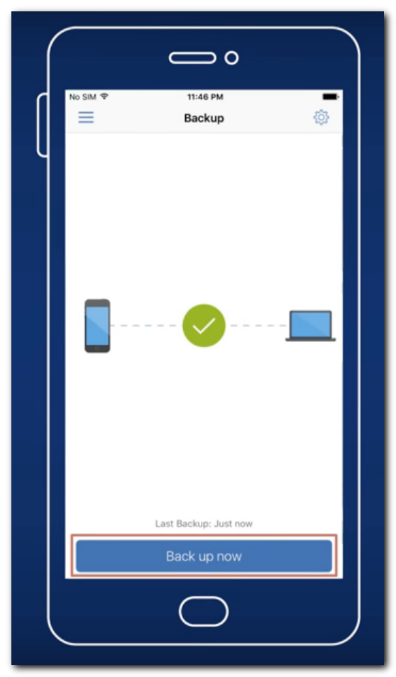
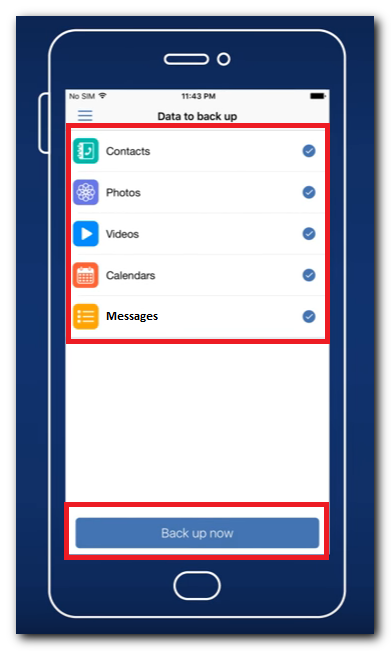
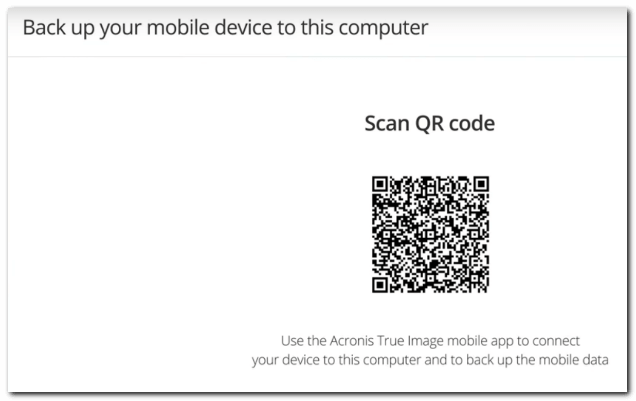
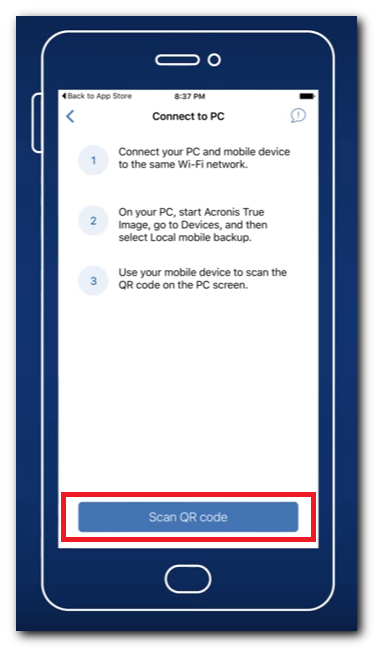
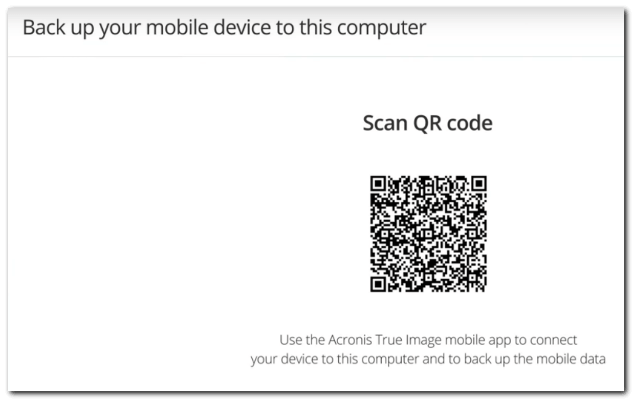
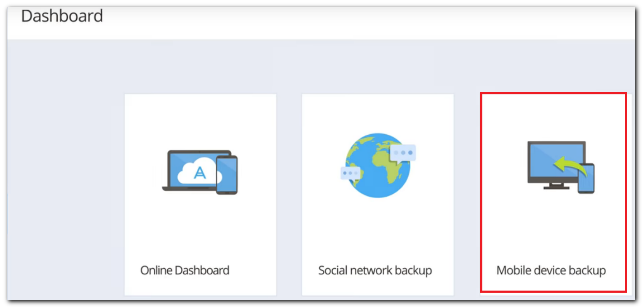
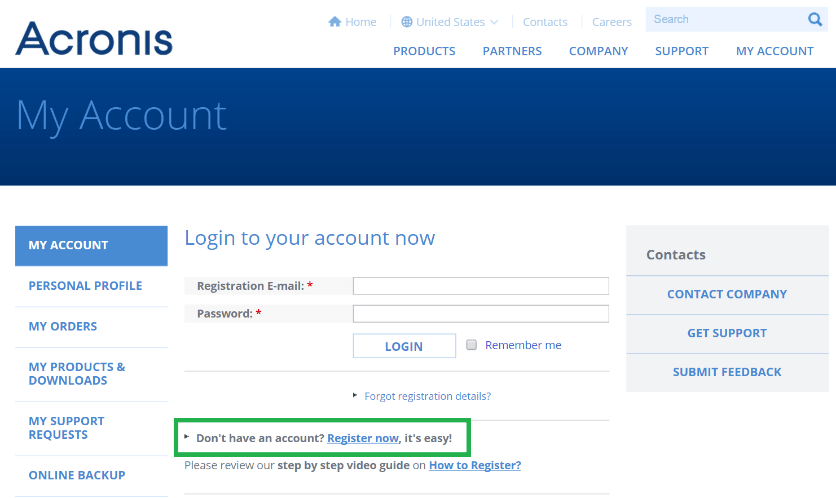
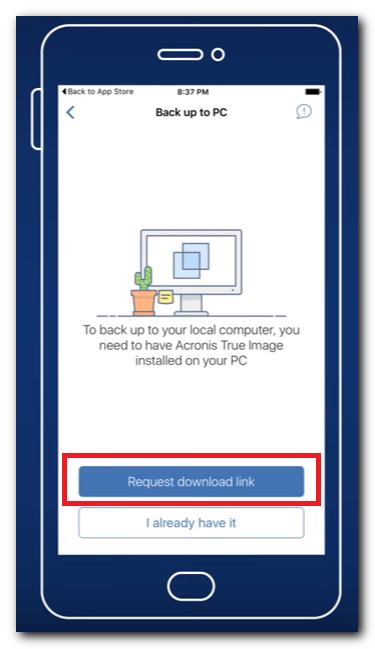
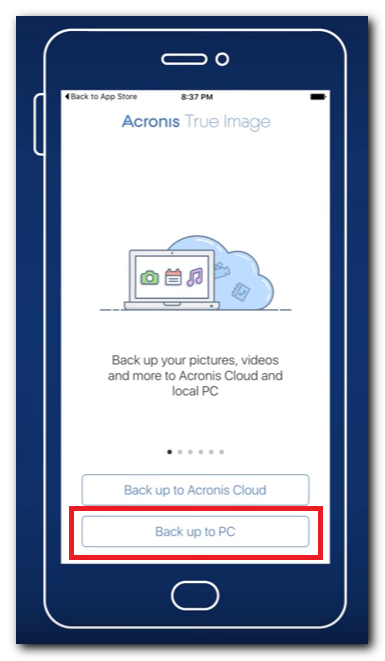
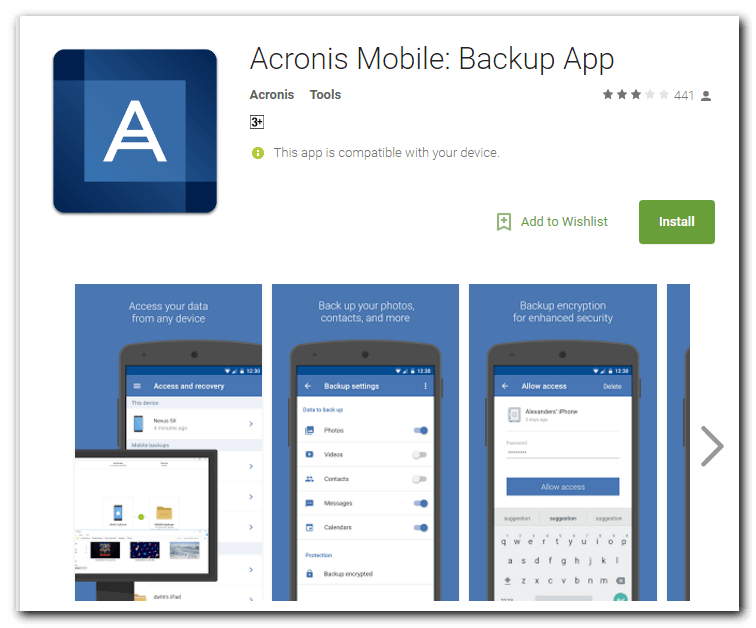
Crear una copia de seguridad Android en la nube con Acronis Mobile
Como mencionábamos anteriormente, la mayoría de las aplicaciones de copia de seguridad de Android permiten almacenar datos con Google, y es justo indicar que Gmail y Google Drive son opciones verdaderamente prácticas para las copias de seguridad y almacenamiento de sus datos Android. Pero debido a problemas de seguridad o a la falta de espacio de almacenamiento suficiente, puede que estas no sean siempre las mejores opciones. Aun cuando esté satisfecho con tener Google de plataforma para copias de seguridad de sus datos Android, conviene almacenar las copias de seguridad de datos en diferentes ubicaciones. Acronis Mobile y Acronis True Image permiten asegurar las copias de sus copias de seguridad Android en Acronis Cloud. Acronis Cloud almacena los datos de sus copias de seguridad en los servidores más modernos con encriptación de uso militar para asegurar que solamente usted pueda acceder o ver sus archivos. Lo mejor de todo es que, con muy pocos pasos, usted puede crear copias de seguridad de su Android en Acronis Cloud:
Cómo hacer una copia de seguridad de sus datos Android en Acronis Cloud
Paso 1 – Ir a Google Play Store e instalar Acronis True Image Mobile App for Android. Paso 2 – Inicie la aplicación Acronis Mobile App en su teléfono y pulse “Copia de seguridad a nube.” Paso 3 – Pulse el botón “Registrar” y siga las instrucciones en pantalla para registrar una nueva cuenta Acronis Cloud. Paso 4 – Inicie sesión en su cuenta Acronis Cloud con su nombre de usuario y contraseña. Seleccione los datos que quiere incluir en la copia de seguridad y luego haga clic en “Crear copia de seguridad ahora”. Puede elegir entre seleccionar tan solo una categoría de datos, varias o seleccionarlas todas. Paso 5 – Espere a que la aplicación Acronis Mobile cree la copia de seguridad de sus archivos en Acronis Cloud. En función de la velocidad de su conexión a Internet y la cantidad de datos que contiene la copia de seguridad, el procesamiento puede durar unos minutos. Una vez que haya concluido la operación, aparecerá una marca de verificación verde en la pantalla de la aplicación Acronis Mobile.
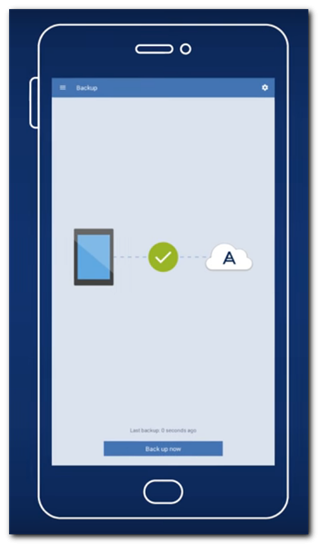
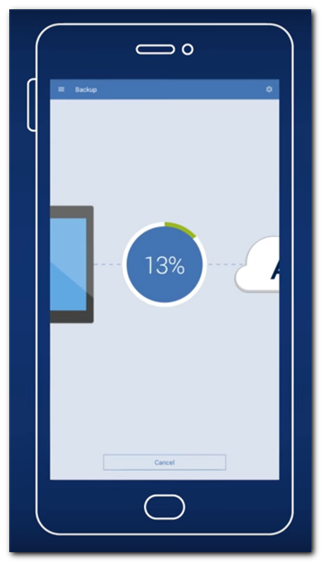
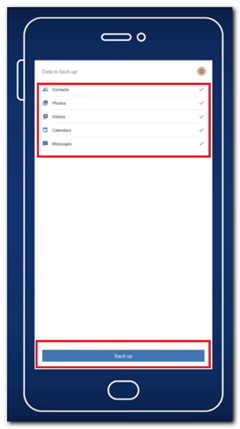
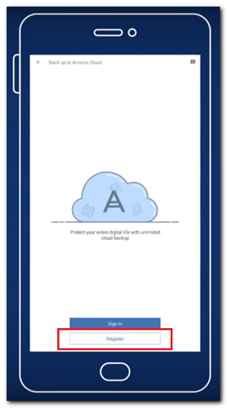
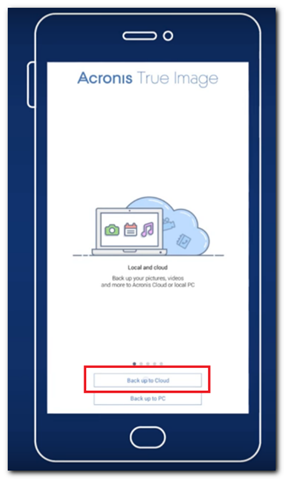
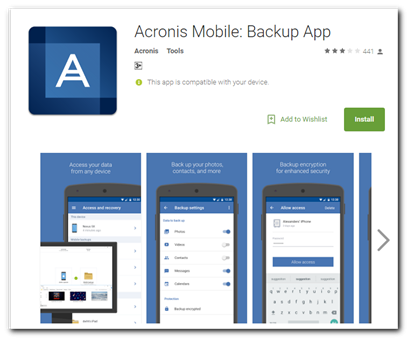
Crear datos de copias de seguridad con USB
Acronis Mobile es compatible con la creación de copias de seguridad de sus datos Android más importantes sin necesidad de configuración alguna. Aun así, usted probablemente tendrá en su Android algunos archivos con formatos que no son directamente compatibles con la aplicación Acronis Mobile. Pero eso no le impide utilizar Acronis True Image para crear copias de seguridad de esos archivos en la muy segura el entorno seguro de la Acronis Cloud. Hacerlo sólo requiere una breve preparación. Al utilizar la herramienta para conexión USB que se suministra junto con su teléfono o tablet Android, usted puede transferir los archivos a su ordenador y posteriormente utilizar Acronis True Image para crear copias de seguridad de los datos en otro ordenador o en Acronis Cloud.
Preparar datos para copias de seguridad con USB
Qué necesita:
- Su teléfono o tablet Android
- Un cable USB para datos/para recarga de su dispositivo Android
- Un ordenador Windows o Mac con un puerto libre
- Una cuenta de Acronis Cloud
Siga estas sencillas indicaciones a la hora de utilizar una conexión USB para trasladar archivos a un ordenador (antes de crear una copia de seguridad con Acronis True Image): Paso 1 – Vaya a la página Acronis True Image Home y descargue la aplicación de escritorio para crear copias de seguridad, si todavía no lo ha hecho. Abra la aplicación en su ordenador y siga las instrucciones en pantalla para crear una nueva cuenta Acronis Cloud. Paso 2 – Desbloquee su smartphone o tablet Android. Paso 3 – Conecte el cable USB al teléfono Android y a un puerto vacío del ordenador. Paso 4 – Pulse “USB para…” en la pantalla Android y luego seleccione “Transferir archivos” (puede aparecer como “MTP” o “Transferencias de archivos” dependiendo de cuál sea su dispositivo Android). Pulse “Sólo una vez”, si así se le indica. Paso 5 – Cuando aparezca la ventana de transferencia en la pantalla del ordenador, seleccione y arrastre aquellos archivos y carpetas que quiera incluir en la copia de seguridad. Paso 6 – Desconecte el cable USB una vez que haya arrastrado y soltado los archivos y carpetas en el ordenador. Nota: Este procedimiento puede variar levemente según los dispositivos y versiones Android. En cualquier caso, el procedimiento debe ser similar al descrito anteriormente. El procedimiento anterior funciona en versiones Android 4.4 y superiores, incluidas Android 7 Nougat.
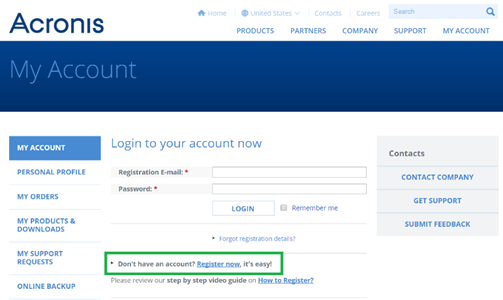
Almacene copias de seguridad de música Android utilizando Acronis True Image
Para recopilar toda una colección de música se necesita bastante tiempo y esfuerzo. Por ello, es buena idea proteger sus canciones favoritas creando copias de seguridad fiables. Al utilizar la herramienta para conexión USB, se pueden transferir copias de sus archivos de música y de vídeo a su ordenador. Para añadir un nivel más de protección, utilice Acronis True Image para almacenar una copia de seguridad de sus archivos de música en la nube.
Pasos para crear copias de seguridad de archivos de música Android en Acronis Cloud
Paso 1 – Siga las instrucciones de la sección anterior titulada “Preparar datos para copias de seguridad usando USB” para copiar archivos de música de su teléfono Android a los que quiera hacer una copia de seguridad en el ordenador.
Paso 2 – Inicie Acronis True Image en su ordenador. Seleccione “Copia de seguridad” en el menú principal en la parte izquierda de la ventana.
Paso 3 – Desplace el cursor sobre el gráfico “PC completo” y después haga clic en “Cambiar fuente”, después de que el texto aparezca.
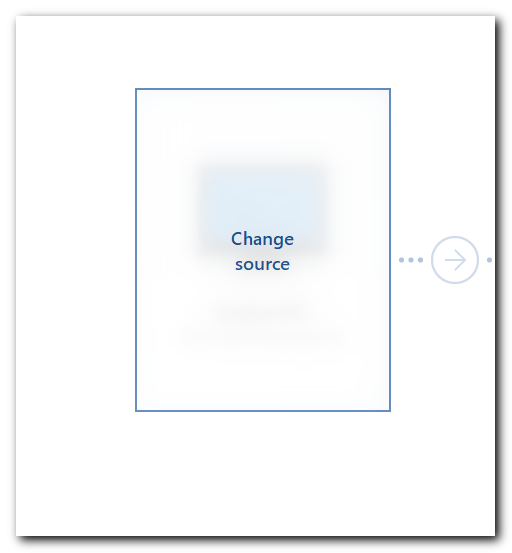
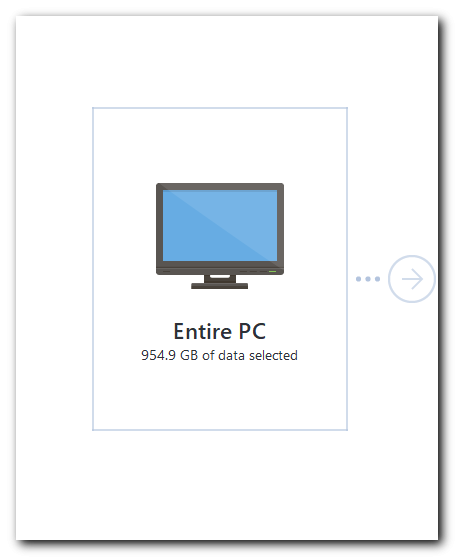
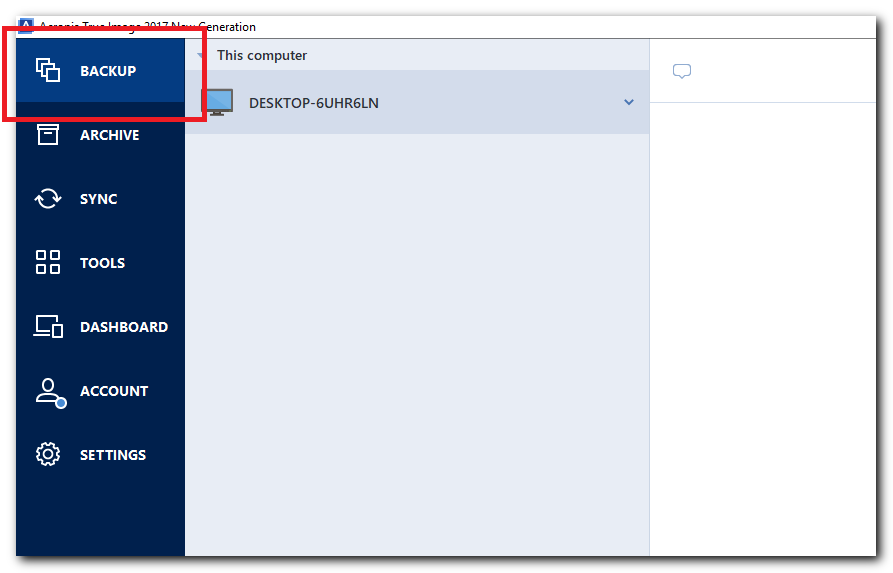
Paso 4 – Seleccione “Archivos y carpetas”. Después de que se abra la ventana Origen de la copia de seguridad, navegue hasta la carpeta donde almacenó los archivos de música Android y selecciónela. Haga clic en la casilla de verificación junto a la etiqueta “Nombre” en el lado derecho de la ventana Origen de la copia de seguridad para seleccionar todos los archivos que contiene la carpeta, seguidamente haga clic en “OK”. Paso 5 – Haga clic en “Crear copia de seguridad ahora” y seguidamente seleccione “OK”. Espere a que la aplicación se conecte a Acronis Cloud y cree una copia de seguridad de los archivos de música seleccionados. Cuando Acronis True Image termine de subir los archivos de copia de seguridad a los servidores Acronis Cloud, aparecerá una marca de verificación verde en la pantalla principal de la copia de seguridad.
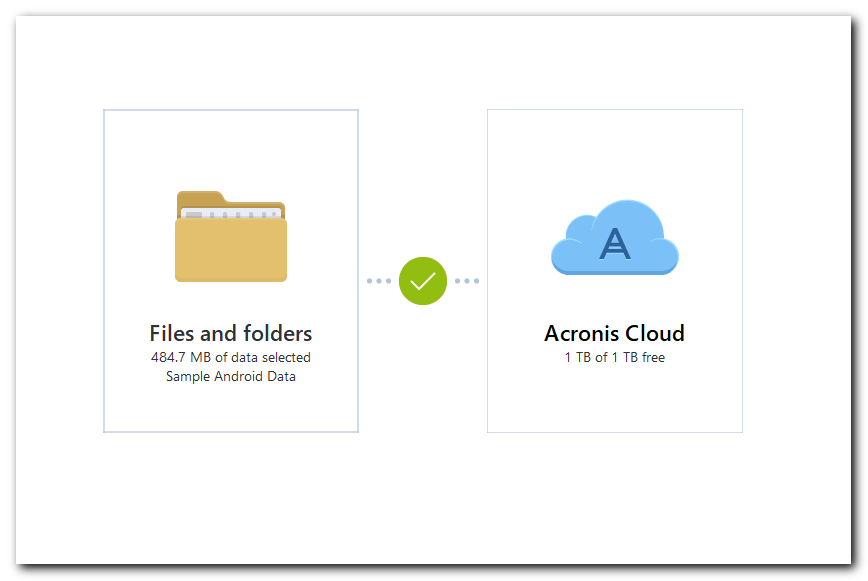
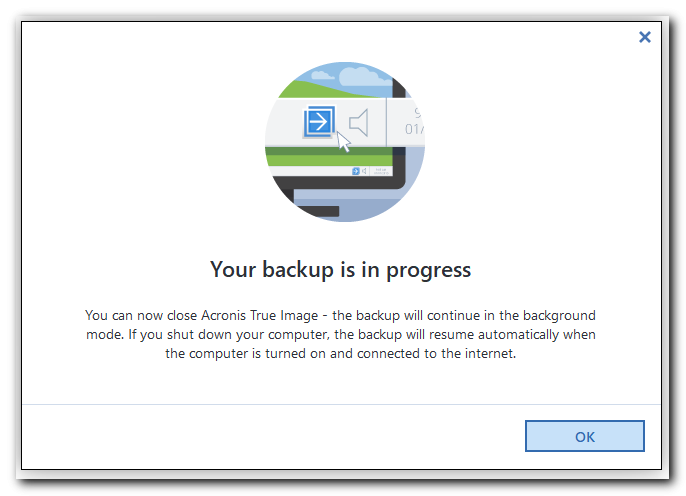
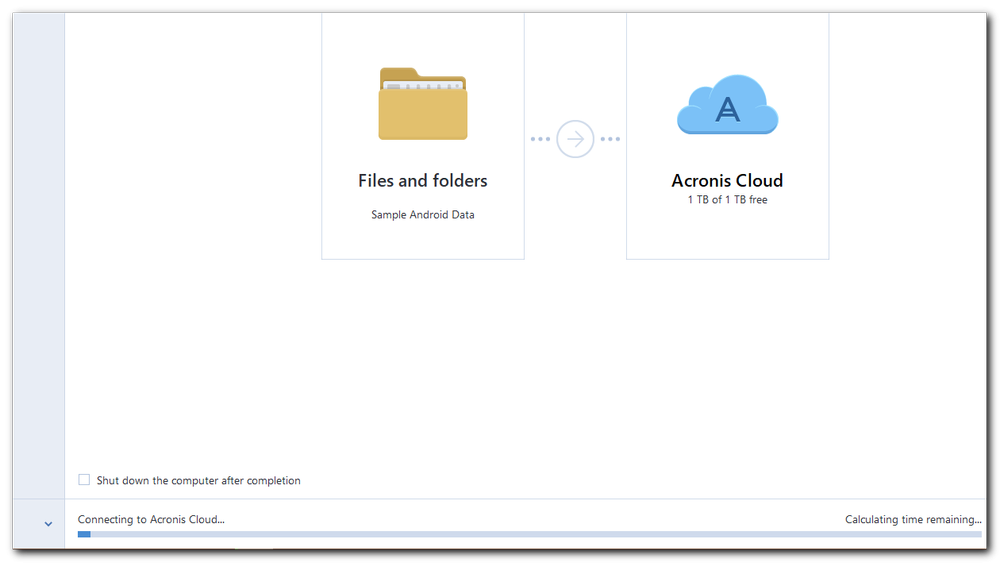
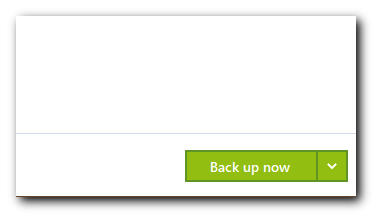
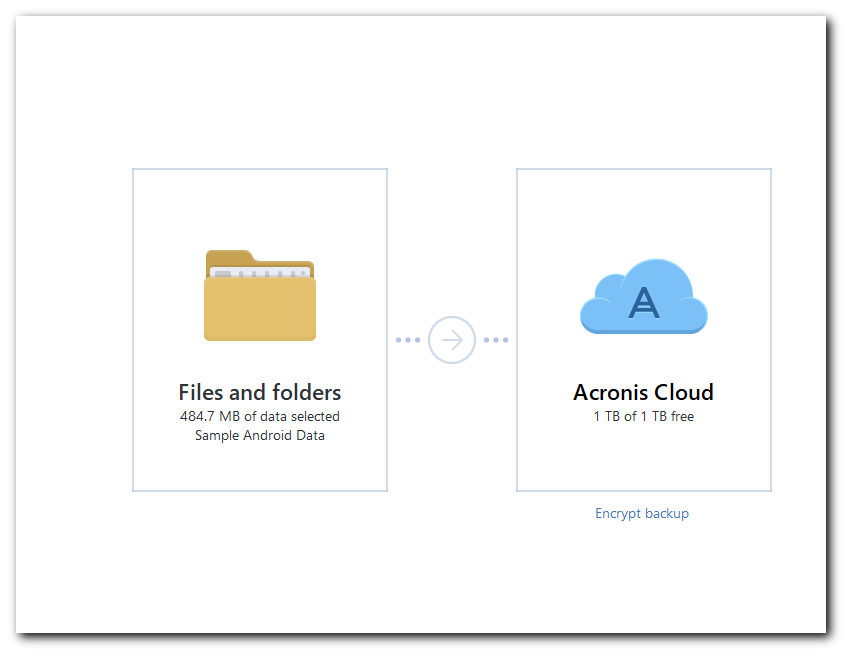
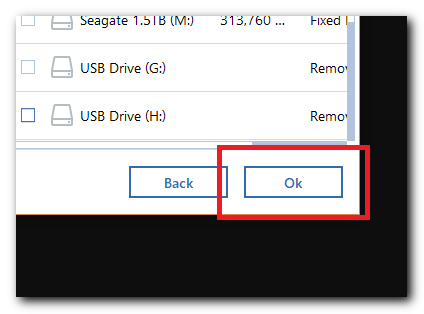
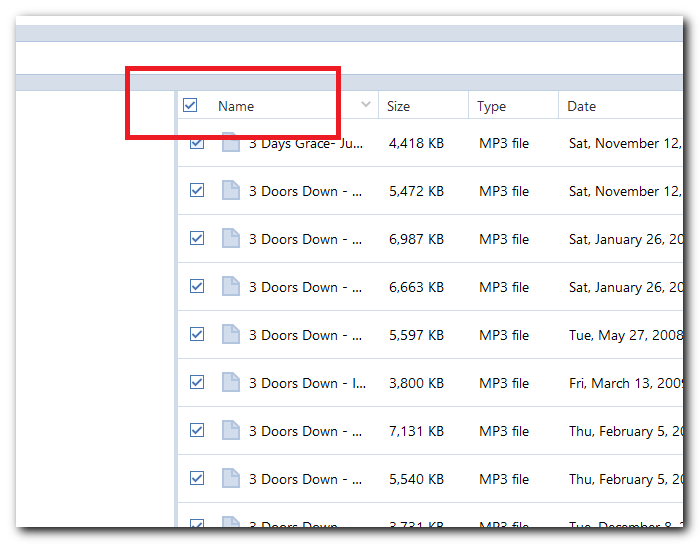
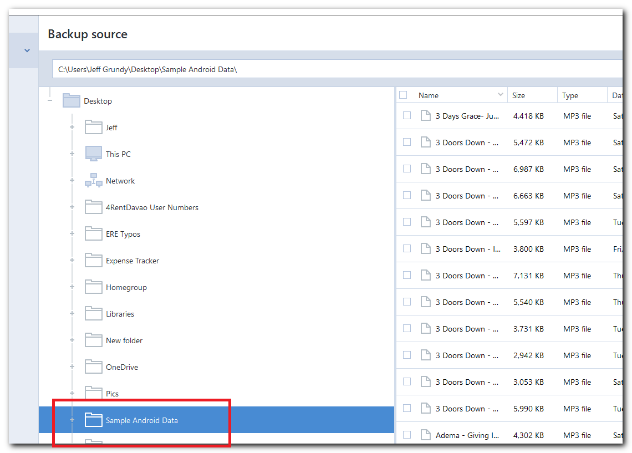
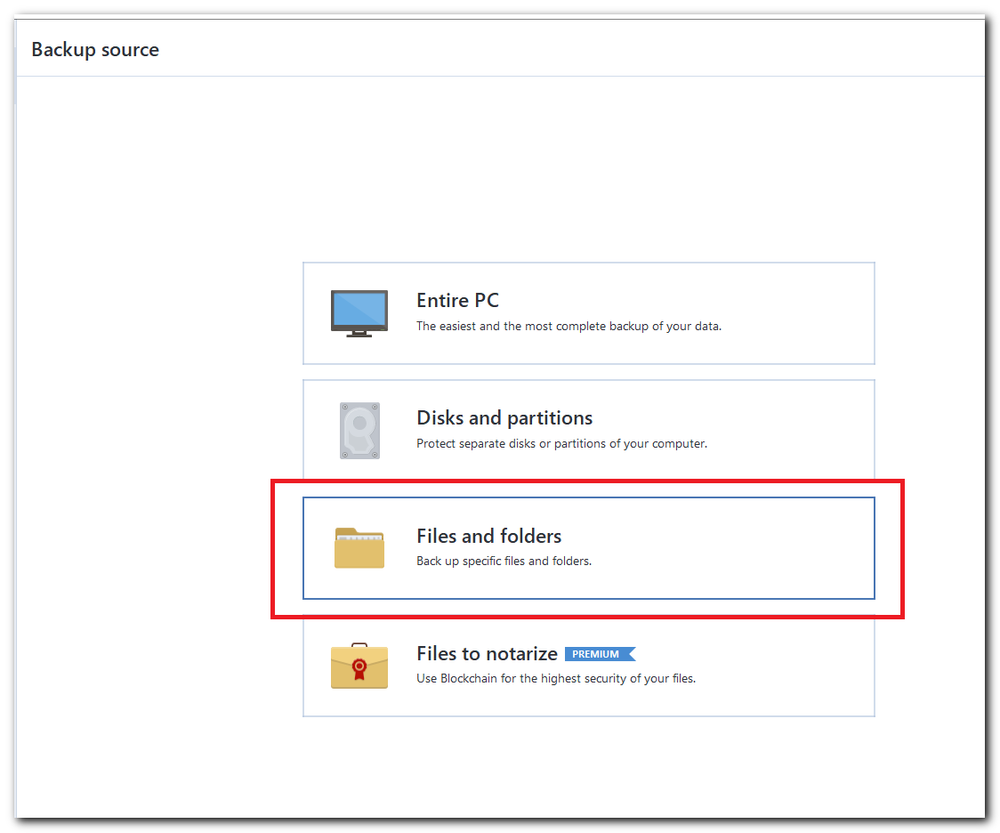
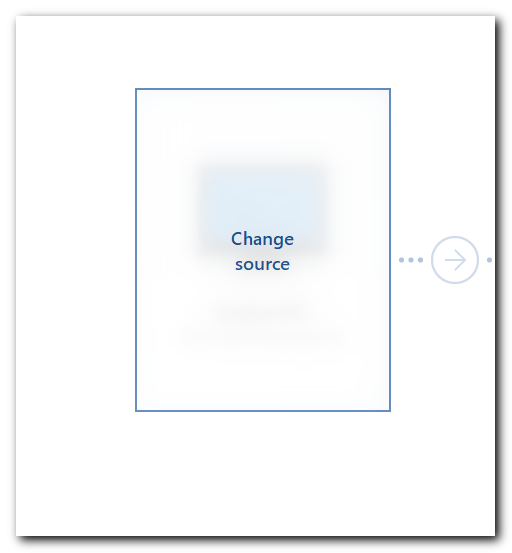
Cómo asegurar una copia de seguridad de WhatsApp para Android
¿Está buscando una manera segura de crear una copia de seguridad de sus mensajes de WhatsApp? Si es así, Acronis True Image le puede echar una mano. Aunque True Image no es directamente compatible con las copias de seguridad de datos de WhatsApp, usted puede recurrir a nuestro software para asegurar las copias de seguridad de sus mensajes en Acronis Cloud para mayor seguridad y protección. Para mover sus mensajes a la nube, necesitará utilizar, en primer lugar, la aplicación WhatsApp en su teléfono Android para crear y almacenar una copia de seguridad de sus mensajes en su cuenta de Google Drive. A continuación, vaya a su cuenta de Google Drive y descargue su archivo de copia de seguridad de datos WhatsApp en su ordenador personal. Una vez que haya descargado el archivo de copia de seguridad de WhatsApp, puede seguir fácilmente los pasos que se enumeran más arriba para realizar una copia de seguridad Acronis True Image estándar de los datos de WhatsApp en Acronis Cloud. Después, si aun le preocupa la posibilidad de que alguien pueda ver el archivo de datos de WhatsApp en su cuenta de Google, simplemente borre el archivo de Google Drive.
Consejo de profesionales: Puede utilizar WhatsApp para almacenar los datos de la copia de seguridad en una tarjeta SD, si dispone de una. Si se decide por esta opción, puede transferir los datos a un ordenador mediante la herramienta de conexión USB (en lugar de crear la copia de seguridad en Google Drive) y posteriormente utilizar Acronis True Image para crear la copia de seguridad de sus mensajes en Acronis Cloud.
Cómo recuperar datos Android
La primera prueba de fuego para una aplicación de copias de seguridad que se precie es comprobar si deja crear y almacenar de manera eficaz copias exactas de sus datos. La segunda es la facilidad de uso del programa para recuperar o restaurar sus archivos. Acronis True Image supera sobradamente ambas pruebas; recuperar archivos y datos es tan fácil como crear copias de seguridad - sólo se necesitan unos pocos clics.
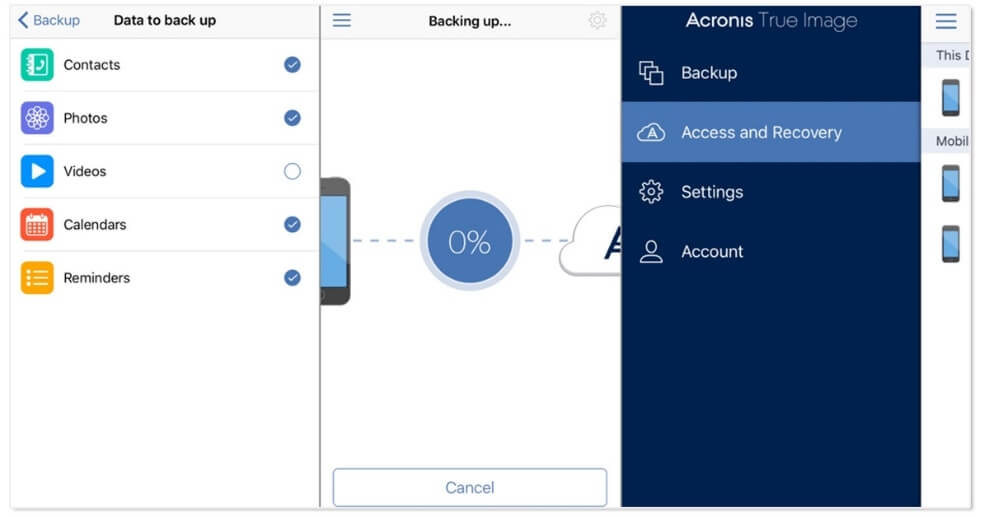
Con Acronis True Image, usted puede recuperar copias de seguridad en el mismo dispositivo, en un teléfono Android nuevo o migrar los datos de la copia de seguridad a un iPhone. También puede trasladar los datos de la copia de seguridad de un iPhone a un Android, si así lo desea. Si se está preguntando cómo crear una copia de seguridad de un iPhone, no le dé más vueltas. Con Acronis True Image, crear una copia de seguridad o recuperar los datos de un iPhone es tan fácil como con Android.
Acerca de Acronis
Acronis es una empresa suiza fundada en Singapur en 2003, con 15 oficinas en todo el mundo y empleados en más de 50 países. Acronis Cyber Protect Cloud está disponible en 26 idiomas y en 150 países, y más de 21,000 proveedores de servicios lo utilizan para brindar protección a más de 750,000 empresas.



